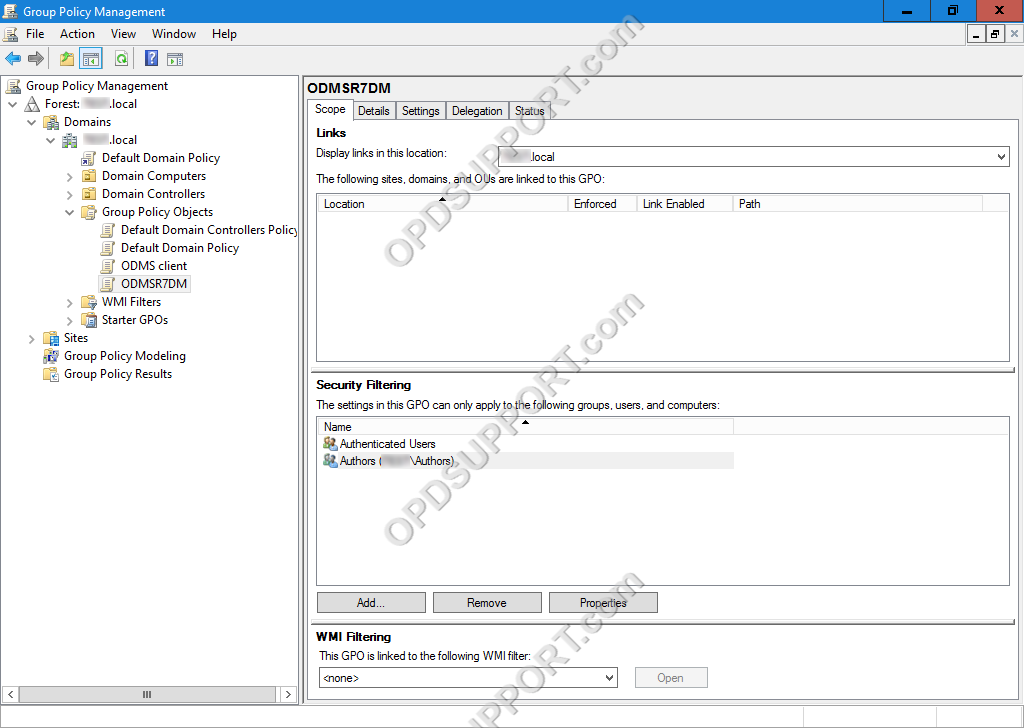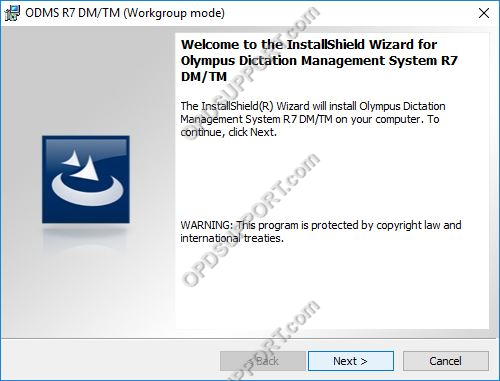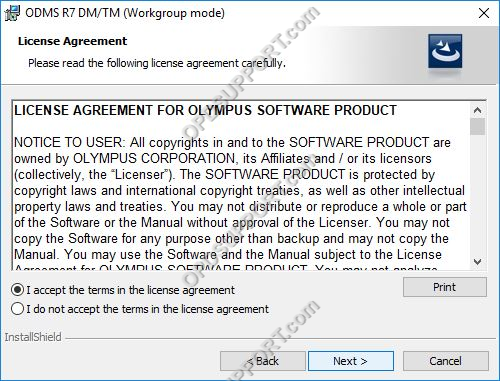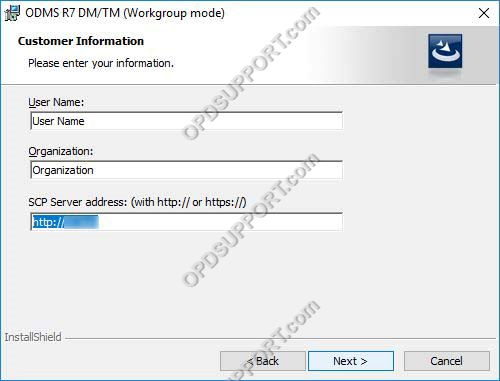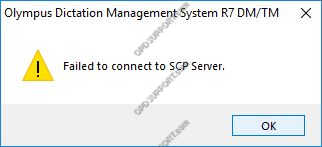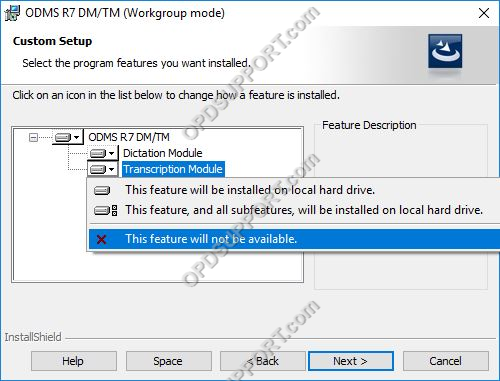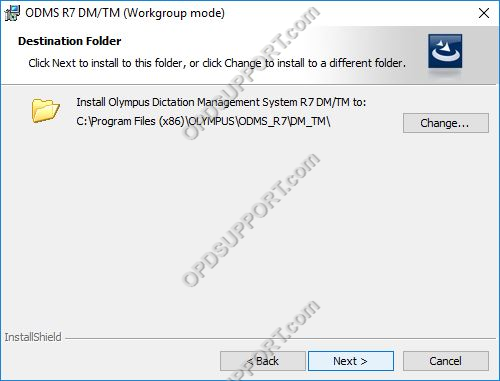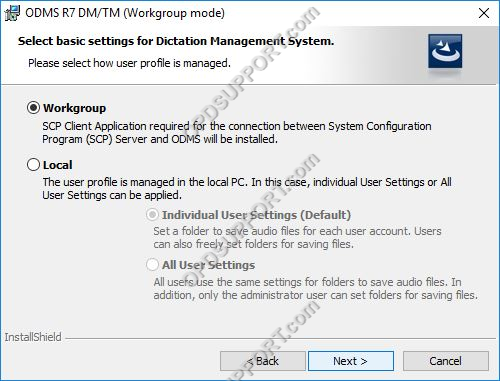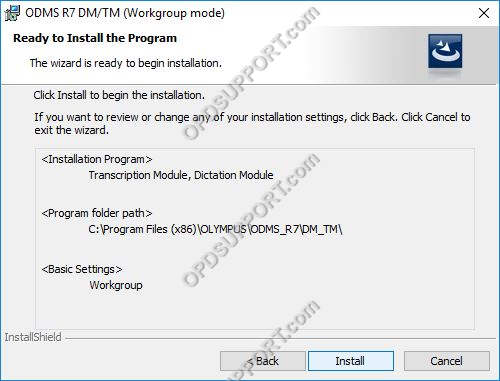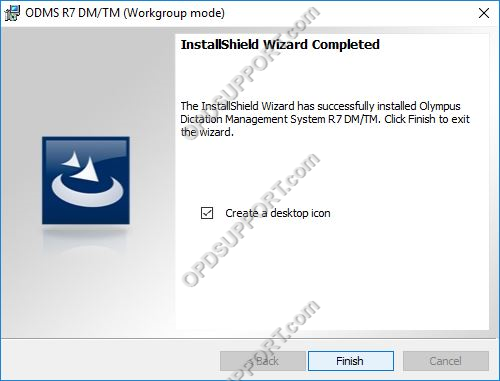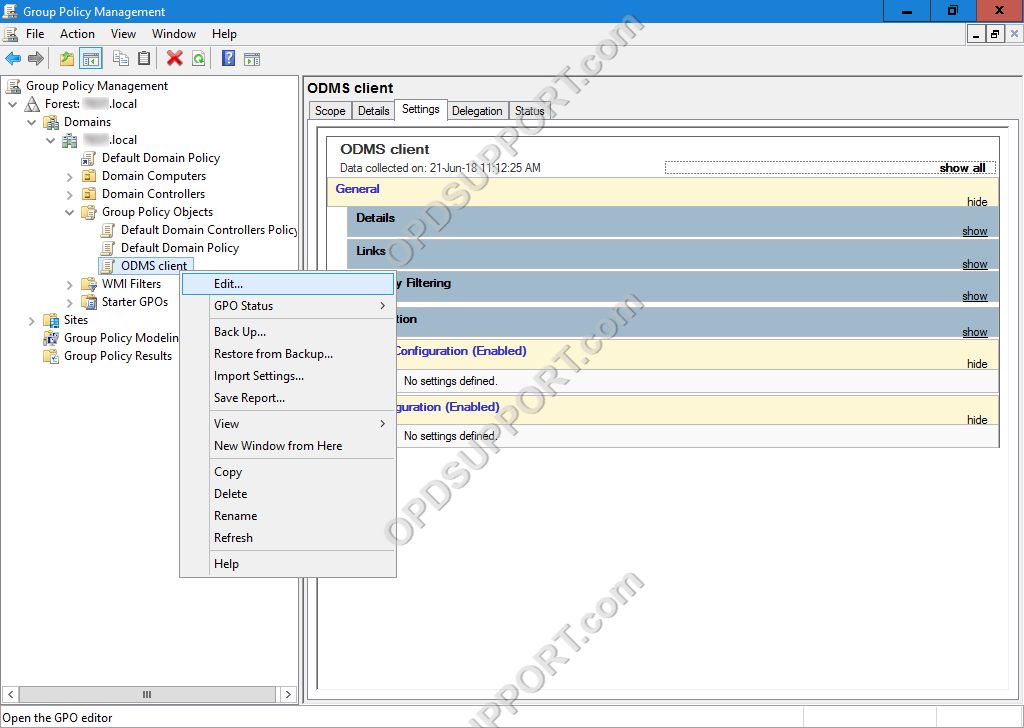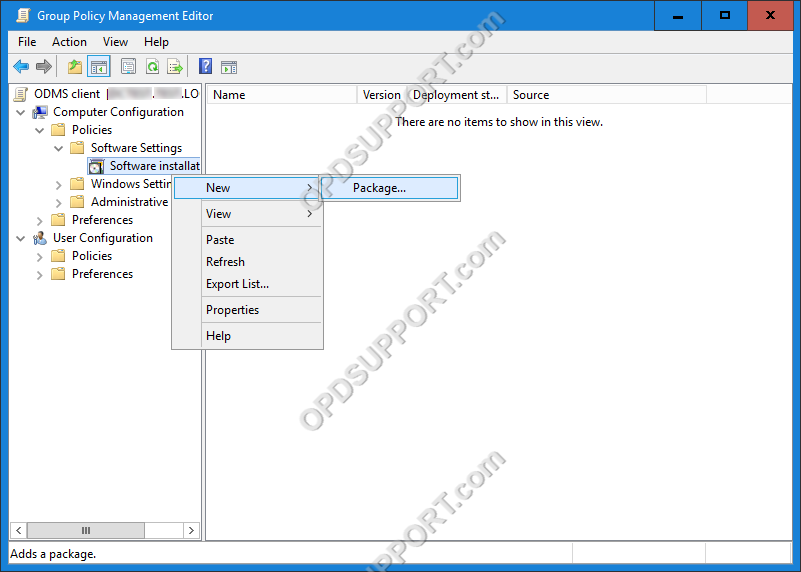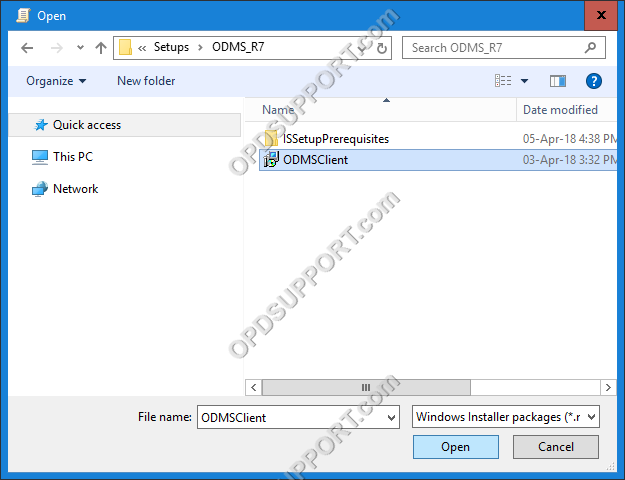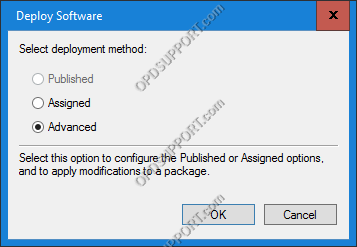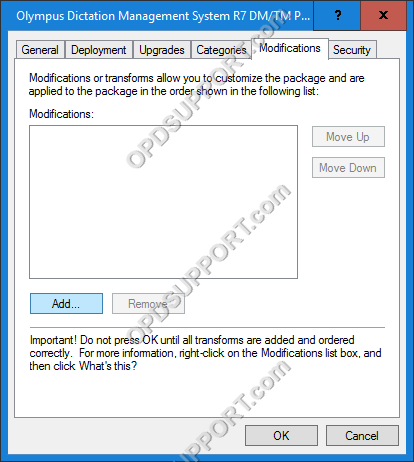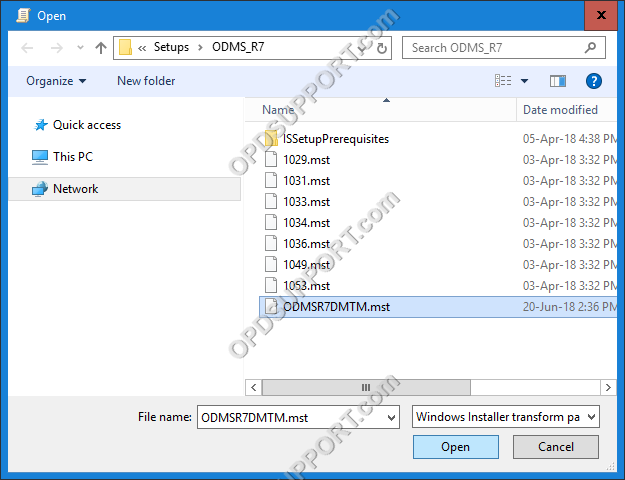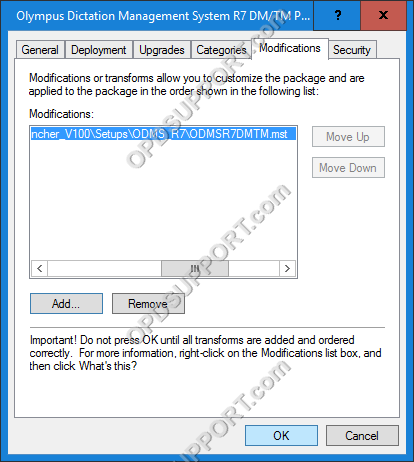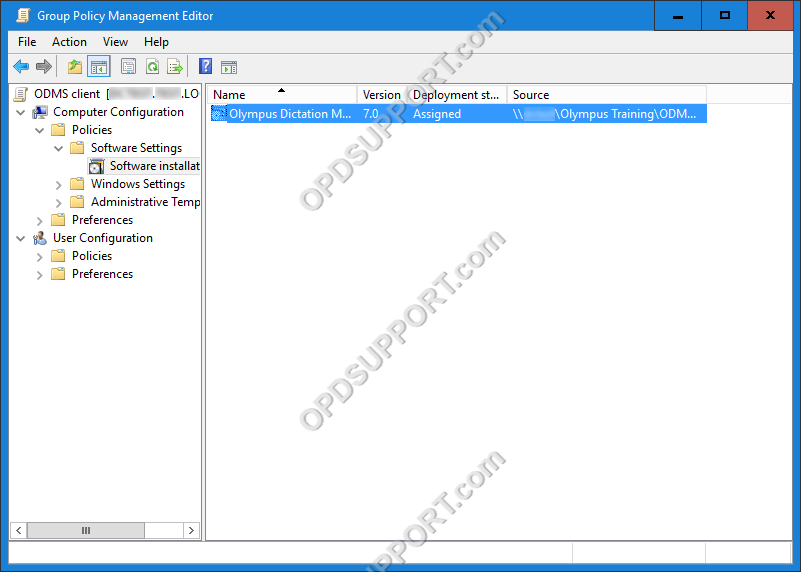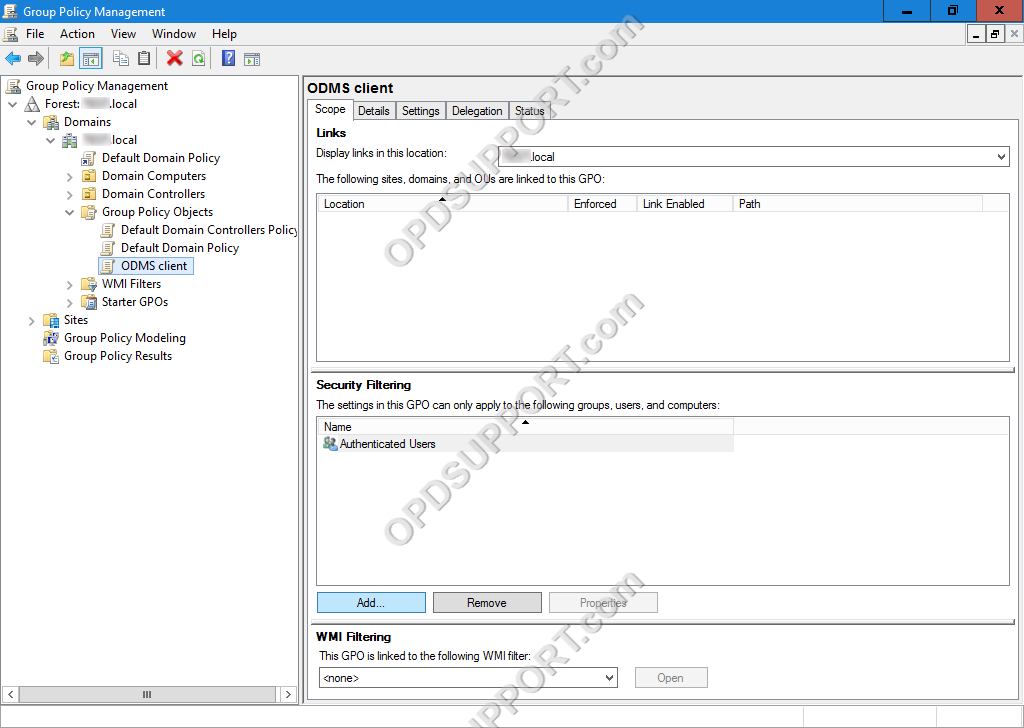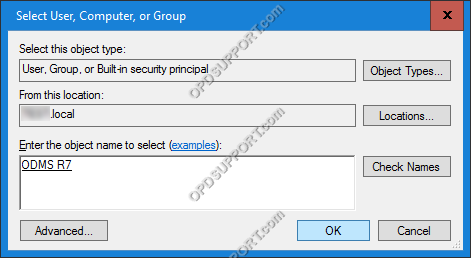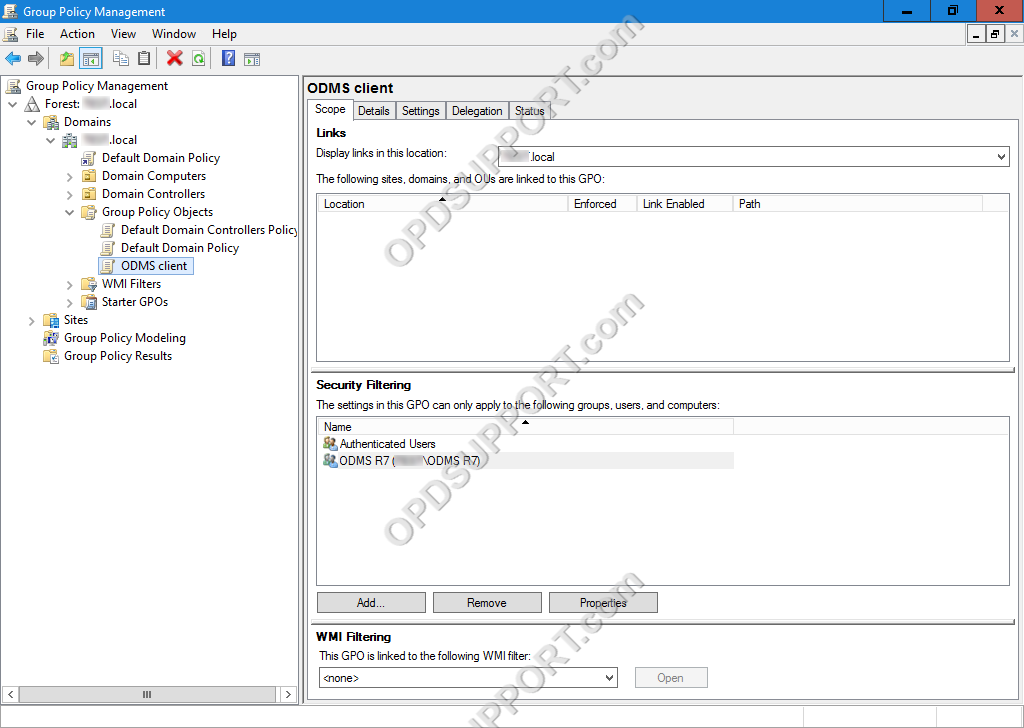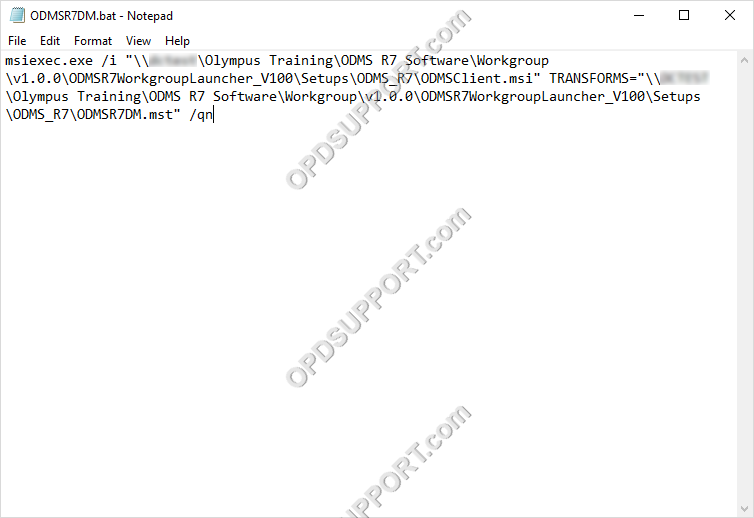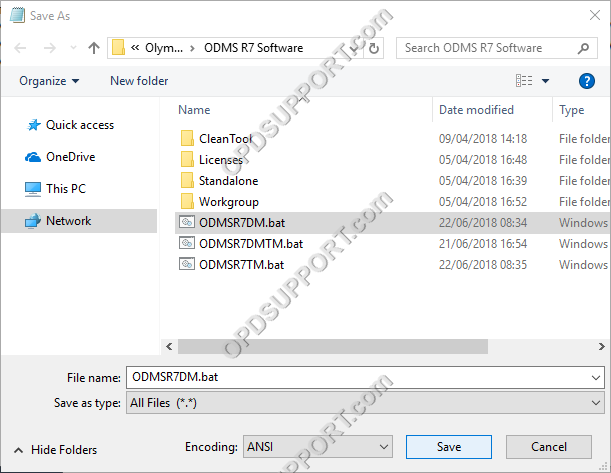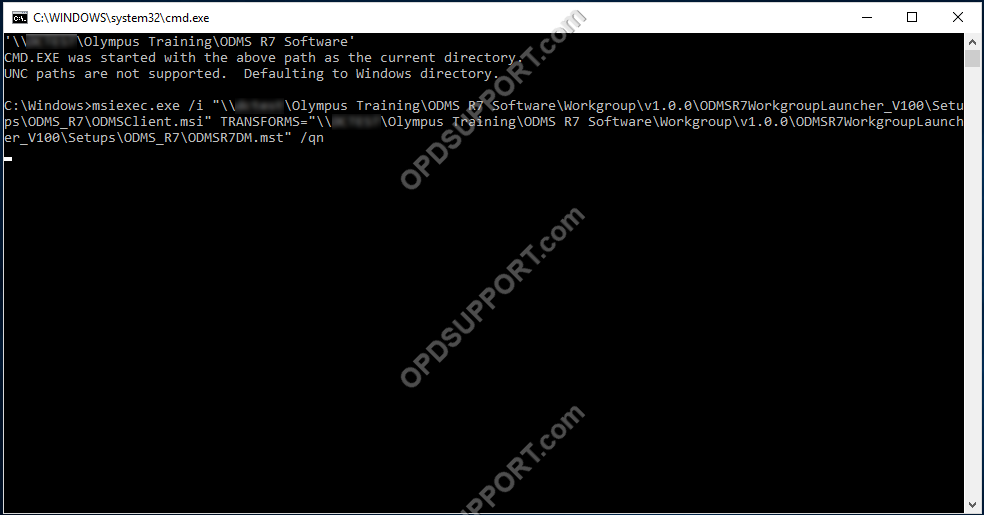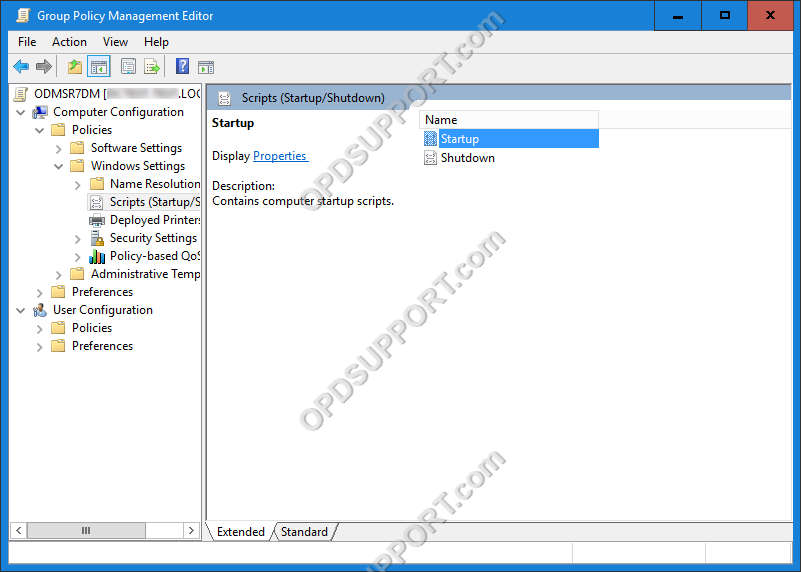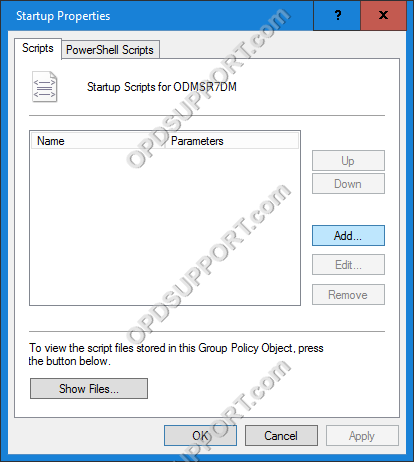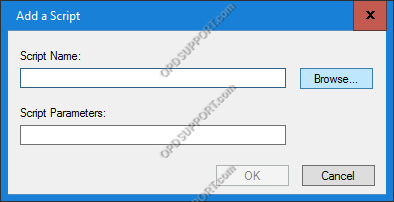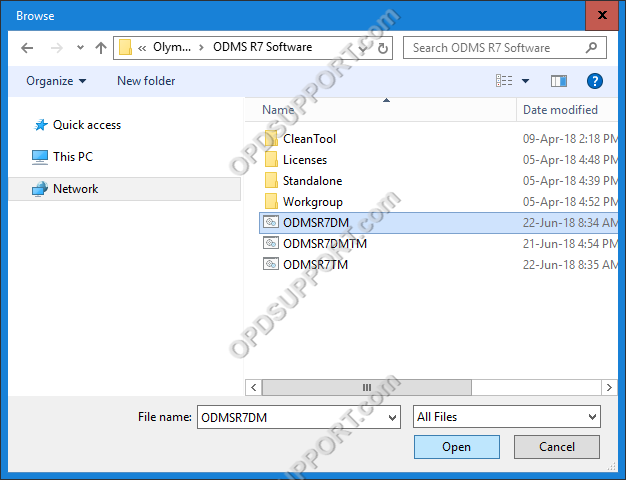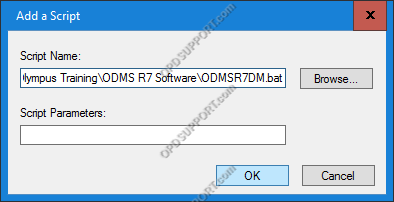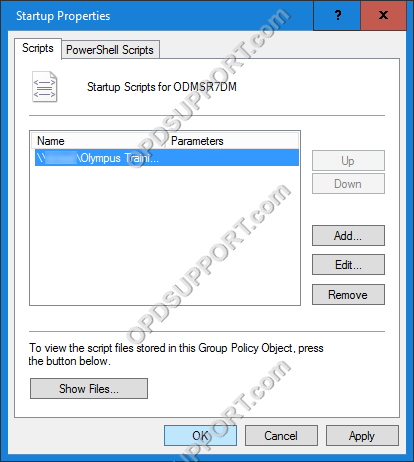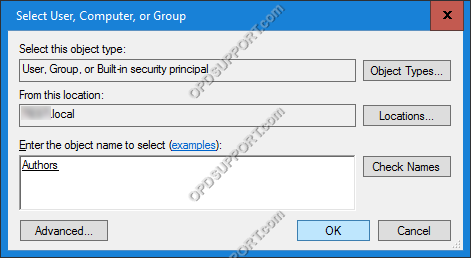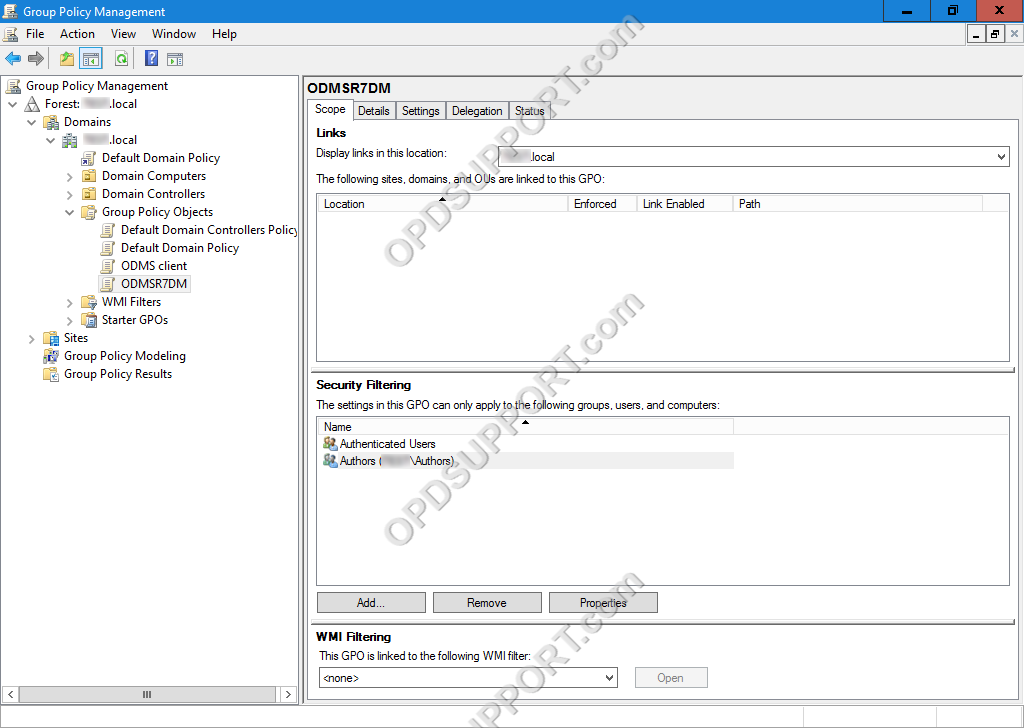Veuillez vous assurer que le package MSI du logiciel et le package MST personnalisé se trouvent dans un dossier partagé accessible à tous les utilisateurs et ordinateurs Olympus pour installer le logiciel. Si vous n'avez pas créé de package MST, veuillez suivre les Guide de création MST.
Vous aurez besoin des détails suivants lors de la création d'un fichier batch :
- Chemin UNC vers "ODMSClient.msi"
- Chemin UNC vers "ODMS_DM.mst" et "ODMS_TM.mst"
Le fichier batch doit être enregistré dans le même dossier que ODMSClient.msi. Il est recommandé de créer deux fichiers batch, un pour installer le module de dictée et un pour installer le module de transcription.
Chaque fichier de commandes doit être nommé pour refléter le module de logiciel en cours d'installation, par exemple, DM.bat et TM.bat.
Pour créer un fichier batch :
- Ouvrir un nouveau document Bloc-notes
- Saisissez le texte suivant : msiexec.exe /i "Chemin UNC vers ODMSClient.msi" TRANSFORMS="Chemin UNC vers ODMS_DM.mst" /qn
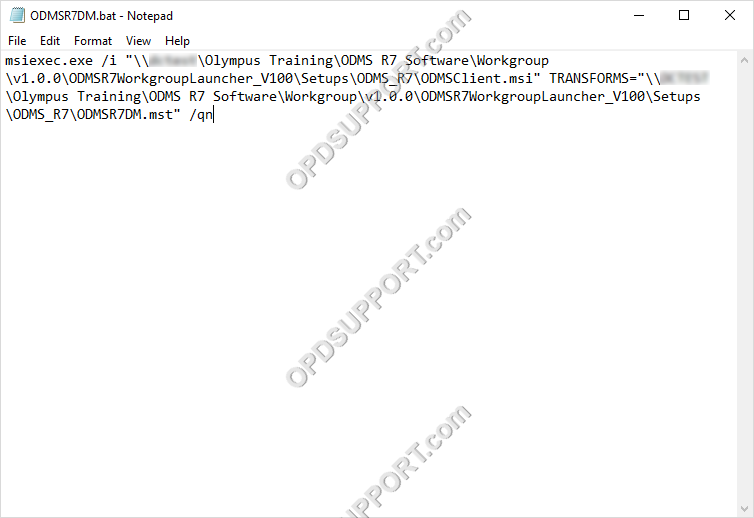
- Choisissez Fichier > Enregistrer sous pour enregistrer le document en tant que fichier batch.
- Choisissez un nom de fichier comprenant l'extension ".bat".
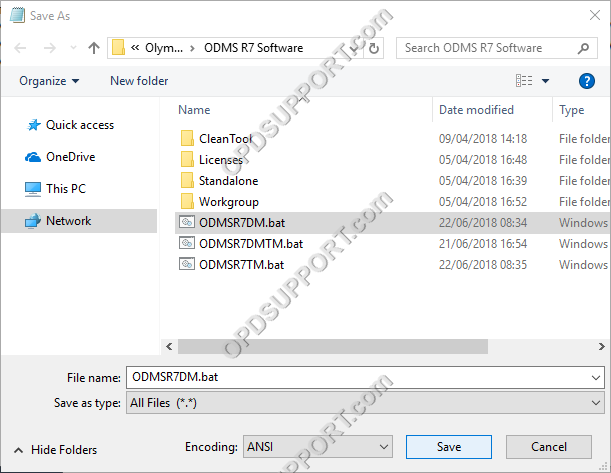
- Le fichier de commandes est prêt à être utilisé pour l'installation, vous pouvez double-cliquer sur le fichier de commandes nouvellement créé pour installer le logiciel. Une fenêtre d'invite de commande apparaîtra après l'exécution. Une fois que la fenêtre d'invite de commande disparaît, le logiciel doit être installé et prêt à être utilisé.
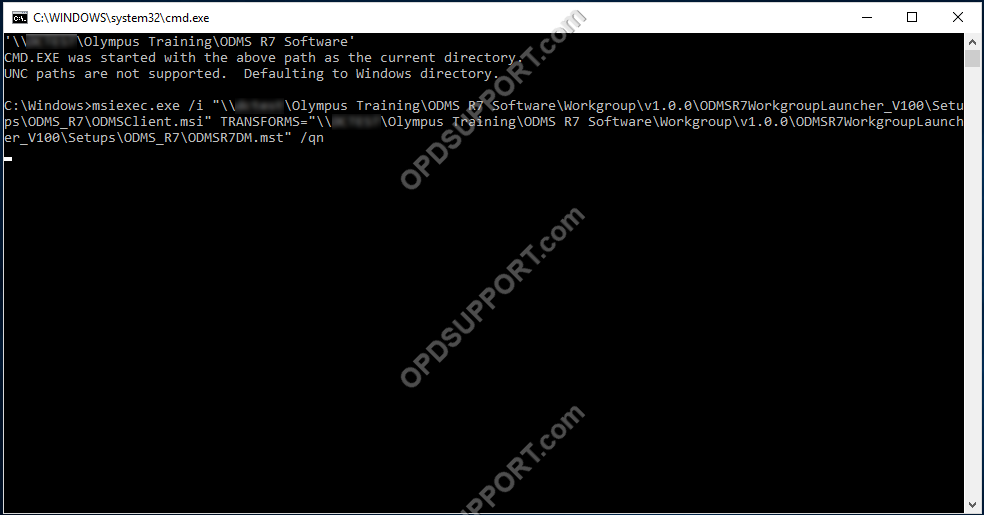
Le fichier de commandes peut également être déployé vers les utilisateurs. Dans l'exemple ci-dessous, nous utiliserons la stratégie de groupe.
- Créez un nouvel objet de stratégie de groupe.
- Accédez à Configuration ordinateur, développez Stratégies, développez Paramètres Windows, cliquez sur Scripts et choisissez Démarrage.
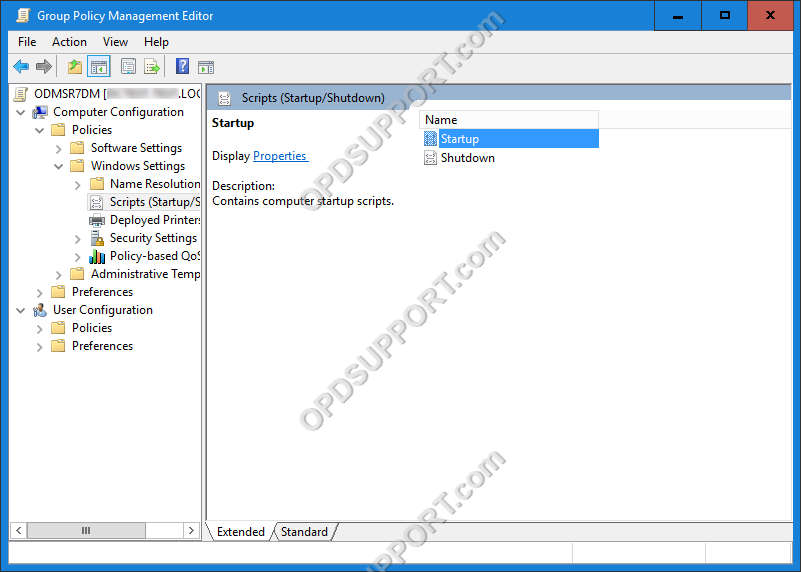
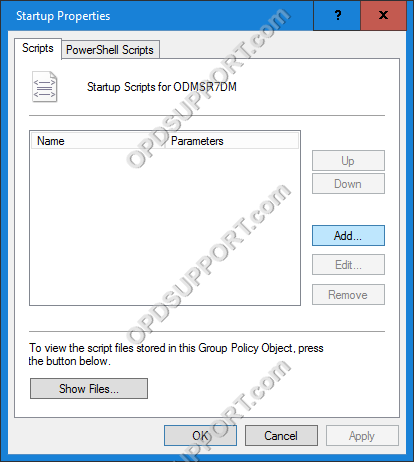
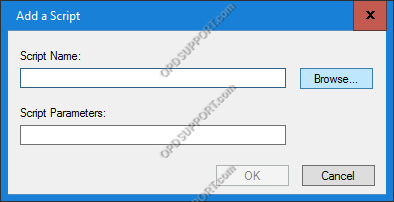
- Localisez votre fichier batch et cliquez sur Ouvrir.
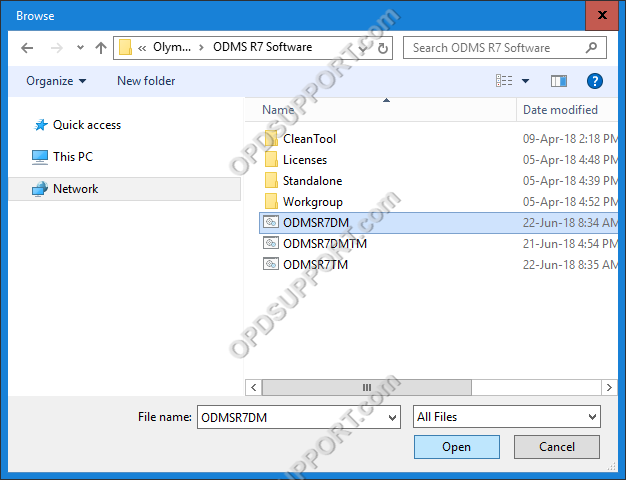
- Cliquez sur OK pour ajouter le script.
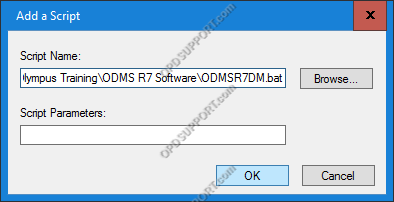
- Cliquez sur OK pour ajouter le fichier batch au script de démarrage.
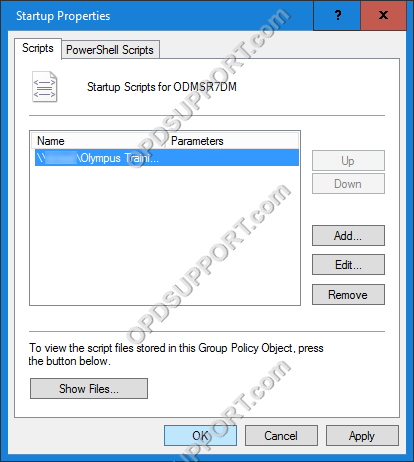
- Ensuite, spécifiez la cible qui recevra l'installation déployée en allant dans Filtrage de sécurité et cliquez sur Ajouter.

- Entrez ensuite l'objet cible ; cela peut être un utilisateur, un PC ou un groupe et cliquez sur OK.
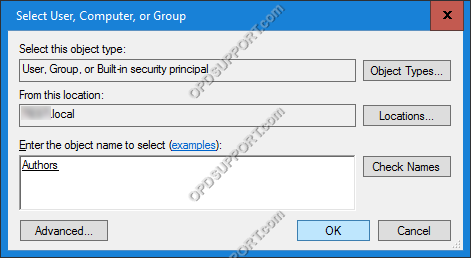
- L'objet de stratégie de groupe est maintenant prêt à être lié à votre domaine.